Monthly Archives: November 2009
SixtyFourSwitcher ; Mac OS X 10.6の32ビットモードと64ビットモードを簡単に切り替えられるアプリケーション。
Snow Leopard(Mac OS X 10.6)の32ビットモードと64ビットモードを切り替えるにはコンソールを使う必要がありますが、それは面倒くさい。と、いう場合に活躍するSixtyFourSwitcherというアプリケーション型(環境設定パネル)の簡単切替アプリ。
インストールして、環境設定パネルから簡単に32ビットモードと64ビットモードを切り替えることができます。
これは便利。
SixtyFourSwitcher
Mac OS X Server v10.6:32 ビットまたは 64 ビットカーネルで起動する
Mac OS X : Mac OS X 10.6を常に64ビットモードで起動する方法。
Snow Leopard(Mac OS X 10.6)から64ビットモードが使えるようになり、マシンパワーをフルに発揮できるわけですが、実は何もしないと10.5同様32ビットモードで起動しているのはご存じの通り。おそらくアプリケーションの互換性のことを考慮しての配慮だと思うのですが、それでは納得いかないぜ。と、いう人も多いと思います。ま、そんなわけで、64ビットモードでの起動方法と永続的な64ビットモードの起動方法です。
Macの電源を入れたら「6」と「4」のキーを押し続けます。それだけです。林檎マークの下の読込中のアイコンが回り出したら話して大丈夫です。
64ビットモードになっていると、システムプロファイラの下の部分が「はい」になっていると思います。
ただ、この方法だと、毎回6と4のキーを押しながら起動しないと、残念ながら64ビットモードにはなりません。そこで、コンソールを立ち上げ、以下のコマンドを入力することで、常に64ビットモードで立ち上げることが出来ます。
入力後パスワードを聴いてきますので、OKならログインパスワードを入力してあげましょう。
sudo systemsetup -setkernelbootarchitecture x86_64
これで常時64ビットモードで起動することが出来ます。逆に時々32ビットモードで立ち上げたい場合は、先述と同様に起動時に「3」「2」のキーを押すことで可能です。
32ビットモードに戻したい場合は、コンソールより以下のコマンド入力すると元に戻ります。64ビットモードで不具合が多い場合は戻してみましょう。
sudo systemsetup -setkernelbootarchitecture i386
上記はMac OS X10.6 serverのやり方ですが、基本的な部分は通常のMac OS Xも同じなので特に問題なく動作していますが、アップルによる正式な記載はない?(私には発見できず(汗))ので実行のさいは少々ご注意を。
また、コマンドラインはどうも苦手。と、いう方には、SixtyFourSwitcherというアプリケーション型(環境設定パネル)の簡単切替アプリもありますのでお試しあれ。
Mac OS X Server v10.6:32 ビットまたは 64 ビットカーネルで起動する
SixtyFourSwitcher
実際に64ビットモードで立ち上げていると爆速になるわけではありません(笑) が、ちょっと軽いかな。って感じるところは要所要所であるので、ほんのわずかでも速くしたい。と言う人にはいいかなと。特にネットワーク周りと画面描写が軽くなる気がします。気のせいかな?
jailbreak : Cycorder ; iPhone 3Gで動画撮影できるApp
iPhone 3Gでも動画撮影できるようになるApp「Cycorder」
ネタ的には今さらなんですが、メモとして。と、いっても、まだまだ3Gは現役なので結構イケますよ♪
jailbreak(脱獄)等のお約束ごと。
この記事の内容はAppleの保証外の内容になることはもちろんのこと、自己責任が伴います。なおかつ、記載内容によって起こった障害に対し、作者に一切の責は発生しないことご理解のもと、ご購読くださいませ。また、ほとんど受け売りの内容になっておりますので、詳細は各自お調べください。また、ご質問にもお答えいたしかねます。
インストールは例によってCydiaより検索すればOK
撮影、閲覧のみでとてもシンプルで、3GSのようなYouTubeなどへのアップロード機能等はいっさいありませんが、3G回線のことを考えると余り実用的ではないのであってもなくてもいいかな。って感じでしょうか。
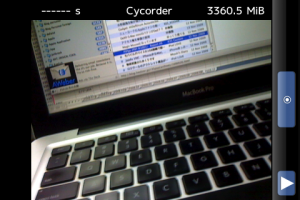
また、同種のAppにiPhone Video Recorderというのがあって、YouTube等にアップできたり機能的には上ですが、有料ですし、ちょっと重たい感じがするので、3Gで使うならCycorderのほうが個人的にはいいかなと思います。
撮影データは
/var/mobile/Media/Videos
フォルダに保存されているので、OpneSSHなどで取り出しOK
お遊びにはこれで充分かと思います。リアルタイムで動画をなにかしようとするなら素直に3GS買った方が良いかと(^^;
jailbreak : LockInfo ; iPhone / iPod touchのロックスクリーン(ロック画面)に月間カレンダーやメール着信などの情報を表示するツール。
先日、ロックスクリーンのでかい時計表示を消すツールを紹介しましたが、それと併せて使うとなお素敵なLockInfoというツール。
jailbreak(脱獄)等のお約束ごと。
この記事の内容はAppleの保証外の内容になることはもちろんのこと、自己責任が伴います。なおかつ、記載内容によって起こった障害に対し、作者に一切の責は発生しないことご理解のもと、ご購読くださいませ。また、ほとんど受け売りの内容になっておりますので、詳細は各自お調べください。また、ご質問にもお答えいたしかねます。
個人的に一番欲しいなぁ。と、思っていた月間カレンダーの表示が出来るようになります。月間カレンダーって海外では余り重要じゃないんでしょうかね。iPhoneにかぎらず、この手の表示機能が結構ないイメージがあります。
その他には、メール、電話、SMSの着信、カレンダーの項目を表示したりすることができるようになります。
先日お伝えしたIntelliScreenも同様の機能がありますが、こちらは無料ですし、そんなに凝った演出が必要ない人にはこちらで充分かと思います。
インストールは例によって、Cydiaから検索で。

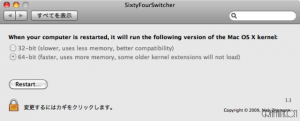
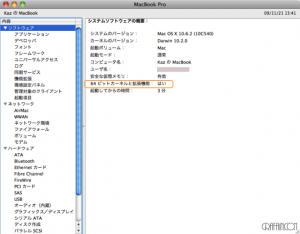
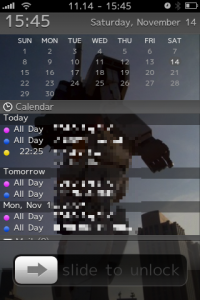

最近のコメント